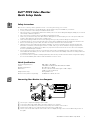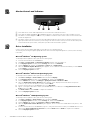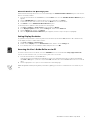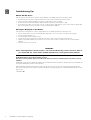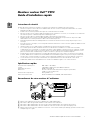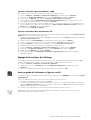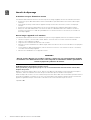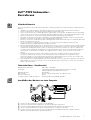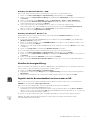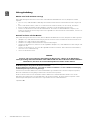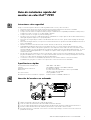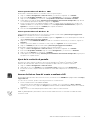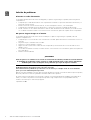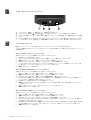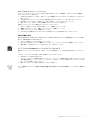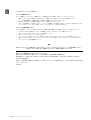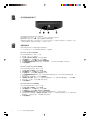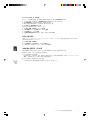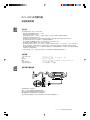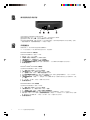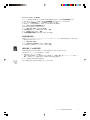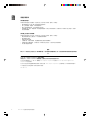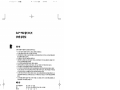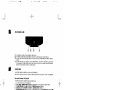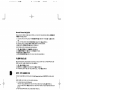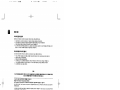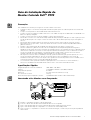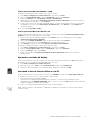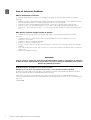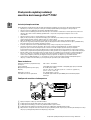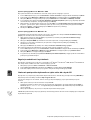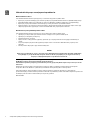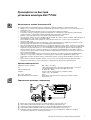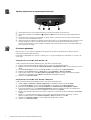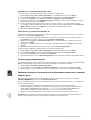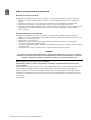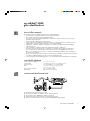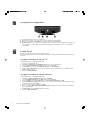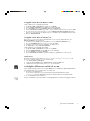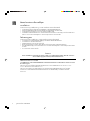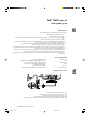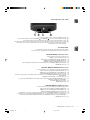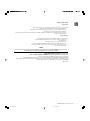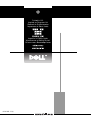Dell P992 Le manuel du propriétaire
- Catégorie
- Téléviseurs
- Taper
- Le manuel du propriétaire
La page est en cours de chargement...
La page est en cours de chargement...
La page est en cours de chargement...
La page est en cours de chargement...
La page est en cours de chargement...

Guide d’installation rapide du moniteur couleur Dell P992 1
AC IN
Instructions de sécurité
Veuillez observer les instructions suivantes concernant le raccordement et l’utilisation de votre moniteur :
• Assurez-vous que le sélecteur de tension d’alimentation de votre moniteur correspond à l’alimentation en courant
alternatif fourni dans votre région.
• Installez votre moniteur à proximité d’une prise de courant facilement accessible.
• Placez le moniteur sur une surface stable et manipulez-le avec précaution. Une chute, un choc brutal ou un contact avec
des éléments pointus ou abrasifs risquent d’endommager l’écran.
• Placez le moniteur dans un endroit à faible humidité et présentant peu de poussière.
• N’utilisez jamais votre moniteur si le câble d’alimentation a été endommagé. Ne reposez aucun objet sur le câble
d’alimentation et ne laissez pas traîner le câble à des endroits fréquentés.
• N’introduisez jamais d’élément métallique dans les ouvertures du moniteur. Cet acte risque de provoquer un choc
électrique.
• Pour éviter tout choc électrique, ne touchez jamais l’intérieur du moniteur. Seul un technicien qualifié est habilité à ouvrir
le boîtier du moniteur.
• Saisissez la fiche et non le câble lorsque vous débranchez le moniteur d’une prise électrique.
• Les ouvertures prévues dans le boîtier du moniteur sont destinées à la ventilation. Pour éviter toute surchauffe,
n’obstruez pas et ne couvrez pas ces ouvertures. De même, évitez d’utiliser le moniteur sur un lit, un fauteuil, un tapis
ou sur toute autre surface molle. Ces positions risquent en effet de bloquer le passage d’air au bas du boîtier. Si vous
placez le moniteur dans une bibliothèque ou dans un endroit clos, prévoyez une ventilation adéquate.
• N’exposez pas le moniteur à la pluie et ne l’utilisez pas à proximité d’une source d’eau. Si le moniteur est mouillé par
accident, débranchez-le et adressez-vous immédiatement à un distributeur agréé. Vous pouvez nettoyer l’extérieur du
moniteur avec un chiffon humide si nécessaire, mais n’oubliez pas de débrancher le moniteur avant de commencer.
• Si votre moniteur ne fonctionne pas normalement (et tout particulièrement s’il émet des bruits ou des odeurs
inhabituelles), débranchez-le immédiatement et contactez un distributeur agréé ou un centre de service.
Spécifications rapides
Tension d’entrée CA/fréquence 100 – 240 V ~ 50 – 60 Hz
Courant 2,0 A (RMS) à 120 V CA et 1,0 A (RMS) à 220 V CA
Température de service 0 à 40 °C (32 à 104 °F)
Dimensions 471 mm × 451 mm × 461 mm (hauteur × largeur × profondeur)
(18,54 × 17,76 × 18,15 pouces)
Poids (moniteur uniquement) 25,5 kg (56 lbs 1 oz)
Autres accessoires fournis Guide de l’utilisateur sur CD-ROM, câble d’alimentation
Raccordement de votre moniteur à l’ordinateur
1 Mettez votre ordinateur hors tension et débranchez le câble d’alimentation.
2 Raccordez le câble de signal vidéo HD15 à la sortie vidéo de votre ordinateur.
3 Raccordez le câble d’alimentation de votre moniteur au port d’alimentation situé à l’arrière du moniteur.
4 Raccordez le câble d’alimentation de votre ordinateur et de votre moniteur à une prise électrique proche.
5 Mettez votre moniteur et votre ordinateur sous tension. Si le moniteur n’affiche pas d’image, reportez-vous à la section
de dépannage de ce guide.
Moniteur couleur Dell™ P992
Guide d’installation rapide

2 Guide d’installation rapide du moniteur couleur Dell P992
Commandes et indicateurs du moniteur
1 Ces touches sont utilisées pour procéder aux réglages du moniteur à l’aide des paramètres de menu souhaités.
2 Ces touches affichent le menu BRIGHT (
) /CONTRAST ( ). Elles permettent également de naviguer dans le menu.
3 Cette touche sert à afficher le menu principal sur votre écran. Elle permet également de sélectionner les paramètres de
menu et d’activer le réglage souhaité.
4 Cette touche permet de mettre l’appareil sous tension ou hors tension. L’indicateur s’allume en vert lorsque le moniteur est
sous tension, puis devient ambre lorsqu’il est en mode d’économie d’énergie. Si le moniteur est en mode d’économie
d’énergie et que l’alimentation est coupée par l’interrupteur d’alimentation, l’indicateur (LED) peut mettre jusqu’à
10 secondes pour s’éteindre.
Installation du pilote
Utilisez le CD du moniteur pour installer le pilote de moniteur approprié correspondant à votre système d’exploitation.
Les messages des systèmes d’exploitation suivants peuvent être légèrement différents des messages apparaissant sur
votre ordinateur, mais leur signification est identique.
Système d’exploitation Microsoft
®
Windows
®
XP
Pour installer ou mettre à jour le pilote manuellement, appliquez les étapes suivantes :
1.
Introduisez le CD du moniteur dans le lecteur de CD-ROM.
2. Cliquez sur Démarrer --> Panneau de configuration --> Apparence & Thèmes, puis cliquez sur l’icône Affichage.
3. Dans la fenêtre Propriétés de l’affichage, cliquez sur l’onglet Paramètres, puis cliquez sur Avancé.
4. Cliquez sur l’onglet Moniteur, puis sur Propriétés --> onglet Pilote --> Mettre à jour le pilote.
5. Lorsque la boîte de dialogue Assistant de mise à jour du matériel apparaît, choisissez “Installer automatiquement le
logiciel”, cliquez sur Suivant>, puis sur Terminer pour terminer l’installation.
6. Fermez la fenêtre Propriétés de l’affichage.
Système d’exploitation Microsoft
®
Windows
®
Millennium
Pour installer ou mettre à jour le pilote manuellement, appliquez les étapes suivantes :
1.
Cliquez sur Démarrer--> Paramètres--> Panneau de configuration, puis double-cliquez sur Affichage
.
2. Dans la fenêtre Propriétés d’affichage, cliquez sur l’onglet Paramètres, puis cliquez sur Avancé.
3. Cliquez sur l’onglet Moniteur, puis cliquez sur Modifier--> Spécifier l’emplacement du pilote-->Suivant.
4. Lorsque la boîte de dialogue Assistant Mise à jour de pilote de périphérique apparaît, sélectionnez “Afficher une
liste de tous les pilotes situés dans un emplacement précis, afin de pouvoir installer le pilote de votre choix.”, puis
cliquez sur Suivant>.
5. Insérez le CD du moniteur dans le lecteur CD-ROM, puis cliquez sur Disquette fournie...
6. Tapez d:\ (remplacez la lettre par celle correspondant à votre lecteur CD-ROM s’il ne s’agit du lecteur D) dans la zone
Copier les fichiers constructeur à partir de :, puis cliquez sur OK.
7. Cliquez sur Suivant>, Suivant>, puis sur Terminer pour achever l’installation.
8. Fermez la fenêtre Propriétés d’affichage.

Guide d’installation rapide du moniteur couleur Dell P992 3
Système d’exploitation Microsoft
®
Windows
®
2000
Pour installer ou mettre à jour le pilote manuellement, appliquez les étapes suivantes :
1. Cliquez sur Démarrer--> Paramètres--> Panneau de configuration, puis double-cliquez sur Affichage.
2. Dans la fenêtre Propriétés de l’affichage, cliquez sur l’onglet Paramètres, puis cliquez sur Avancé.
3. Cliquez sur l’onglet Moniteur, puis cliquez sur Propriétés--> Pilote--> Mettre à jour le pilote.
4. Lorsque la boîte de dialogue Assistant Mise à jour de pilote de périphérique apparaît, choisissez “Rechercher un
pilote approprié pour mon périphérique”, puis cliquez sur Suivant>.
5. Insérez le CD du moniteur dans le lecteur CD-ROM, saisissez d:\ (remplacez la lettre par celle correspondant à votre
lecteur CD-ROM s’il ne s’agit pas du lecteur D) dans la zone Copier les fichiers du fabricant à partir de :, cliquez sur
Suivant>, puis sur Terminer pour achever l’installation.
6. Fermez la fenêtre Propriétés de l’affichage.
Système d’exploitation Microsoft
®
Windows
®
98
Windows 98 détecte automatiquement le nouveau moniteur et affiche la boîte de dialogue de l’assistant Ajout de nouveau
matériel si le pilote du moniteur n’est pas déjà installé.
1.
Introduisez le CD du moniteur dans le lecteur CD-ROM, puis cliquez deux fois sur Suivant> lorsque la boîte de dialogue
Ajout de nouveau matériel apparaît.
2. Cliquez sur la case du lecteur CD-ROM pour installer les pilotes du CD, puis cliquez sur Suivant>.
3. Assurez-vous que le pilote se trouve sur le CD et cliquez deux fois sur Suivant> pour installer le pilote.
4. Cliquez sur Terminer pour quitter la boîte de dialogue de l’assistant Ajout de nouveau matériel.
Pour installer ou mettre à jour le pilote manuellement, appliquez les étapes suivantes :
1. Cliquez sur Démarrer--> Paramètres--> Panneau de configuration, puis double-cliquez sur Affichage.
2. Dans la fenêtre Propriétés de l’affichage, cliquez sur l’onglet Paramètres, puis cliquez sur Avancé.
3. Cliquez sur l’onglet Moniteur, puis cliquez sur Modifier.
4. Lorsque la boîte de dialogue Assistant Mise à jour de pilote de périphérique apparaît, suivez les étapes du
paragraphe précédent.
Réglage de la résolution de l’affichage
Pour obtenir des performances optimales du moniteur alors que vous utilisez Microsoft
®
Windows
®
XP, Windows
®
2000,
Windows
®
98 ou Windows NT
®
, réglez la résolution de l’affichage sur 1024 × 768 de la façon suivante :
1. Cliquez sur Démarrer--> Paramètres--> Panneau de configuration.
2. Cliquez deux fois sur l’icône Affichage dans la fenêtre Panneau de configuration, puis cliquez sur l’onglet
Paramètres.
3. Dans la zone du bureau, faites glisser la barre de 1024 × 768 pixels. Puis cliquez sur OK.
Accès au guide de l’utilisateur en ligne ou sur CD
Pour visionner le guide d’utilisateur du moniteur le plus récent, accédez à la section SUPPORT du site Internet DELL (http://
support.dell.com).
Si vous n’avez pas d’accès Internet, vous pouvez accéder au guide sur le CD du moniteur :
1.
Introduisez le CD du moniteur dans le lecteur de CD-ROM.
Le document de démarrage doit se lancer automatiquement ; toutefois, si le document de démarrage ne se lance pas,
cliquez sur Démarrer--> Exécuter
, puis tapez
D:\monitor.htm
et cliquez sur
OK. (Remplacez la lettre du lecteur CD-
ROM par la lettre adéquate s’il ne s’agit pas du D.)
2. Cliquez sur l’icône appropriée pour ouvrir le Guide de l’utilisateur dans la langue de votre choix.
REMARQUE : toutes les informations relatives à la garantie et aux législations en vigueur pour votre moniteur sont
intégrées dans le Guide de l’utilisateur sur le CD.

4 Guide d’installation rapide du moniteur couleur Dell P992
Conseils de dépannage
Le moniteur n’est pas alimenté en courant
Si l’indicateur d’alimentation du moniteur est éteint et qu’aucune image n’apparaît, effectuez les vérifications suivantes :
• Assurez-vous que le câble d’alimentation est bien introduit dans le port d’alimentation du moniteur et dans la prise
électrique.
• Testez la prise électrique en branchant un appareil électrique fonctionnant correctement, comme une lampe par
exemple.
• Assurez-vous que le bouton d’alimentation est enfoncé, puis attendez que l’indicateur d’alimentation s’allume.
• Essayez un autre câble d’alimentation sur le moniteur. Utilisez le câble d’alimentation de l’ordinateur et mettez le
moniteur sous tension avec le câble de signal débranché. Si le moniteur fonctionne correctement, un motif de test
automatique apparaît.
Aucune image n’apparaît sur le moniteur.
Si l’indicateur d’alimentation du moniteur est allumé et qu’aucune image n’apparaît, effectuez les vérifications suivantes :
• Assurez-vous que le connecteur vidéo est bien branché. Serrez les vis du connecteur correctement à la main.
• Veillez à ce que l’ordinateur soit allumé.
• Augmentez les commandes de luminosité et de contraste.
• Eteignez le moniteur et débranchez le câble de signal. Vérifiez si les broches du connecteur du câble ne sont pas pliées
ou cassées.
• Tout en laissant le câble de signal branché, mettez le moniteur sous tension. Si le moniteur fonctionne correctement,
un motif de test automatique apparaît.
• Effectuez une réinitialisation ou un rappel du moniteur.
IMPORTANT !
Avant de contacter Dell pour une assistance technique, reportez-vous à la section Dépannage du Guide
de l’utilisateur sur le CD du moniteur. Cette section comprend des informations détaillées permettant de
résoudre la plupart des problèmes du moniteur.
Les informations contenues dans ce document sont sujettes à modification sans préavis.
© 2001 Dell Computer Corporation. Tous droits réservés.
Toute reproduction, par quel que moyen que ce soit, est strictement interdite sans l’autorisation écrite de Dell
Computer Corporation.
Marques commerciales utilisées dans ce texte :
Dell
et le logo
DELL
sont des marques commerciales de Dell Computer
Corporation ; Microsoft et Windows sont des marques commerciales déposées de Microsoft Corporation.
D’autres marques de commerce ou noms commerciaux peuvent être utilisés dans cette documentation pour faire référence
aux entités revendiquant ces marques et ces noms ou à leurs produits. Dell Computer Corporation décline tout intérêt de
propriété à l’égard des marques commerciales et des autres noms commerciaux autres que les siennes.
Septembre 2001
La page est en cours de chargement...
La page est en cours de chargement...
La page est en cours de chargement...
La page est en cours de chargement...
La page est en cours de chargement...
La page est en cours de chargement...
La page est en cours de chargement...
La page est en cours de chargement...
La page est en cours de chargement...
La page est en cours de chargement...
La page est en cours de chargement...
La page est en cours de chargement...
La page est en cours de chargement...
La page est en cours de chargement...
La page est en cours de chargement...
La page est en cours de chargement...
La page est en cours de chargement...
La page est en cours de chargement...
La page est en cours de chargement...
La page est en cours de chargement...
La page est en cours de chargement...
La page est en cours de chargement...
La page est en cours de chargement...
La page est en cours de chargement...
La page est en cours de chargement...
La page est en cours de chargement...
La page est en cours de chargement...
La page est en cours de chargement...
La page est en cours de chargement...
La page est en cours de chargement...
La page est en cours de chargement...
La page est en cours de chargement...
La page est en cours de chargement...
La page est en cours de chargement...
La page est en cours de chargement...
La page est en cours de chargement...
La page est en cours de chargement...
La page est en cours de chargement...
La page est en cours de chargement...
La page est en cours de chargement...
La page est en cours de chargement...
La page est en cours de chargement...
La page est en cours de chargement...
La page est en cours de chargement...
La page est en cours de chargement...
-
 1
1
-
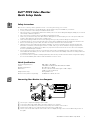 2
2
-
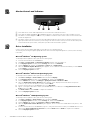 3
3
-
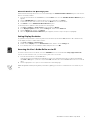 4
4
-
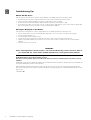 5
5
-
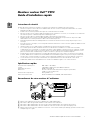 6
6
-
 7
7
-
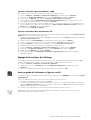 8
8
-
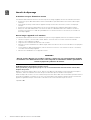 9
9
-
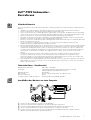 10
10
-
 11
11
-
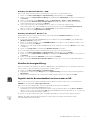 12
12
-
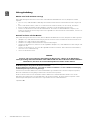 13
13
-
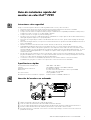 14
14
-
 15
15
-
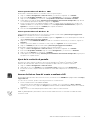 16
16
-
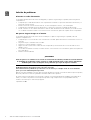 17
17
-
 18
18
-
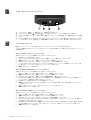 19
19
-
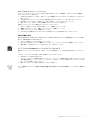 20
20
-
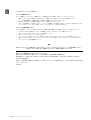 21
21
-
 22
22
-
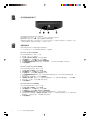 23
23
-
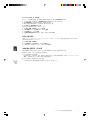 24
24
-
 25
25
-
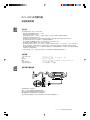 26
26
-
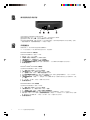 27
27
-
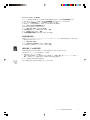 28
28
-
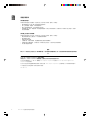 29
29
-
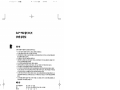 30
30
-
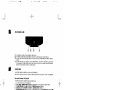 31
31
-
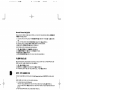 32
32
-
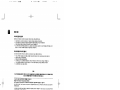 33
33
-
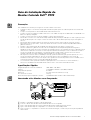 34
34
-
 35
35
-
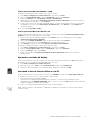 36
36
-
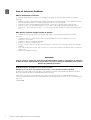 37
37
-
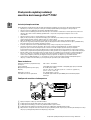 38
38
-
 39
39
-
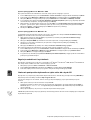 40
40
-
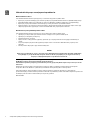 41
41
-
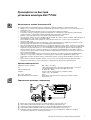 42
42
-
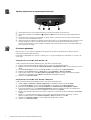 43
43
-
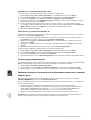 44
44
-
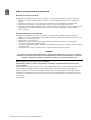 45
45
-
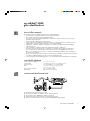 46
46
-
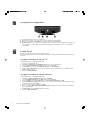 47
47
-
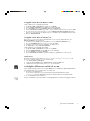 48
48
-
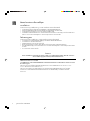 49
49
-
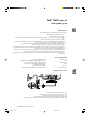 50
50
-
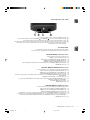 51
51
-
 52
52
-
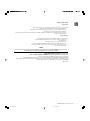 53
53
-
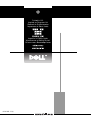 54
54
Dell P992 Le manuel du propriétaire
- Catégorie
- Téléviseurs
- Taper
- Le manuel du propriétaire
dans d''autres langues
- English: Dell P992 Owner's manual
- español: Dell P992 El manual del propietario
- Deutsch: Dell P992 Bedienungsanleitung
- русский: Dell P992 Инструкция по применению
- português: Dell P992 Manual do proprietário
- polski: Dell P992 Instrukcja obsługi
- 日本語: Dell P992 取扱説明書